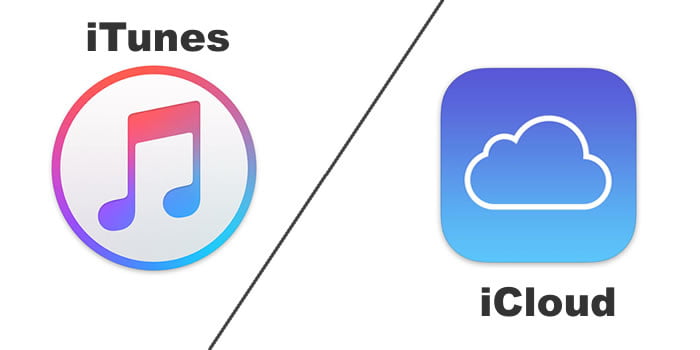iOS telefonlarınızda iCloud ve iTunes rehber yedekleme rehber yedeklemenin nasıl yapılacağını tüm yöntemleriyle detaylı olarak açıklayalım. Tüm bulut çözümlerine rağmen akıllı telefonlarımıza kaydettiğimiz numaraları kaybedebiliyoruz. Bu durumun sebebi ise eski telefonlardan günümüze kadar uzanan alışkanlıklarımız. Android’de bir Google, iPhone’da yani iOS’da ise iCloud hesabının rehberlerimizi kaydedebildiğini unutuyoruz.
Eski yöntemlerle yedekleme yapmakta mümkün fakat herhangi bir aksi durumunda tüm verileriniz kaybolabilir. Bu nedenle rehber yedeklemenin en güvenli yolu, cihazınızın işletim sistemine en uygun bulut sunucusu olduğu söylenebilir. Rehber yedekleme işlemi uğraş isteyen bir mesele gibi gözükse de oldukça basit birkaç adımı uygulayarak kolayca rehberinizi yedekleyebilirsiniz.
iCloud ve iTunes Rehber Yedekleme Nasıl Yapılır?
iOS, iPhone kullanıcılarına rehber yedekleme için iki farklı seçenek veriyor. iCloud ve iTunes Rehber Yedekleme iki seçenek de temelde benzer bir yapıya sahiptir. iPhone kullanıcıları sim karta ya da başka bir hafıza kartına rehber yedeklemek yerine, iOS’un bulut sunucusu olan iCloud’a ya da iTunes’a telefon rehberlerindeki kişileri kaydedebilirler. iCloud yedeklemesi için yalnızca bir internet bağlantısına ihtiyacınız mevcuttu. Ancak iTunes yedeklemesi için bir bilgisayara ve bağlantı kablosuna ihtiyacınız var. iCloud sunucunuzda sizin için yeterli alan olmayabilir ve ücretli alan satın almak istemiyorsanız, iTunes üzerinden bilgisayarınıza rehber yedeklemesi yapabilirsiniz.
iCloud Yedekleme
Ana Sayfa’dan “Ayarlar” bölümünü açınız. Ayrıca bu bölümde en üstte Apple Kimliğinizi seçeneğini işaretleyelim.
Bu seçeneğe dokunarak Apple Kimliği profilinizi açınız.
“iCloud” bölümünü seçip açınız.
Karşınıza iCloud ile eşleştirebileceğiniz uygulamalar çıkacaktır.
“Kişiler” seçeneği açık olup olmadığını kontrol ediniz.
Ancak kapalıysa, yan tarafından bulunan kaydırma düğmesi ile aktif hale getiriniz.
“Mevcut kişilerle birleştirilsin mi?” sorusunu onaylayın.
İşleminiz tamamlanacaktır. Böylece rehberiniz yedekleme yapmadıysanız yedeğini alacaktır.
iTunes Yedeklemesi
iPhone’unuzu bir bağlantı kablosuyla bilgisayarınıza bağlayınız. Ayrıca bilgisayarınızda internet bağlantısı gerekecektir.
Bilgisayarınıza iTunes indirin. Daha sonra bilgisayarınızda iTunes programını açınız.
Ekranın sol tarafında “İnfo” / “Bilgi” yazan seçeneğe tıklayınız.
Ekranın üstünde “Sync Contacts” / “Kişileri Eşitle” yazısına tıklayınız.
“All contacts” / “Tüm kişiler” seçeneğine tıklayınız.
En altta göreceğiniz “Apply” / “Uygula” butonuna tıklayınız.
Kısa süre içerisinde rehberiniz iTunes’a yüklenecektir.